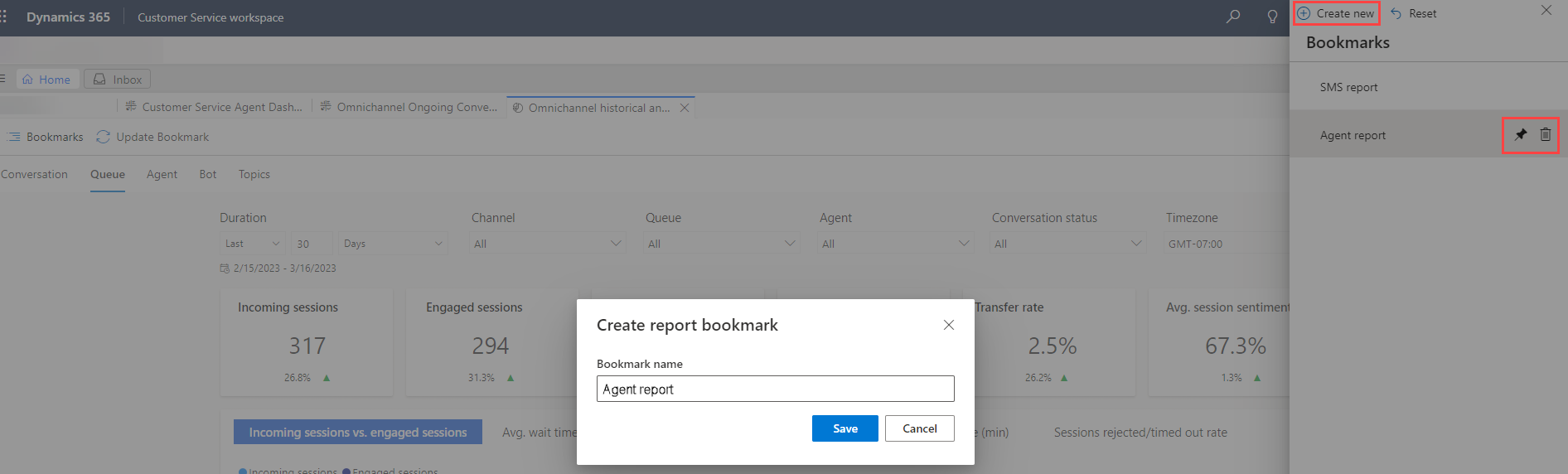レポートのブックマークを管理する
注意
機能の可用性情報は次のとおりです。
| Dynamics 365 Contact Center - 埋め込み | Dynamics 365 Contact Center - スタンドアロン | Dynamics 365 Customer Service |
|---|---|---|
| いいえ | 可 | 可 |
ブックマークは、フィルターに加えた変更を含め、レポート ページの状態をキャプチャします。 レポートをパーソナライズして、特定のデータを表示するたびにフィルターを再適用する時間と労力を節約します。 ブックマーク オプションを使用して、保存済みビューの選択、ブックマークの更新または削除、ブックマークをデフォルト ビューとして設定します。
レポート グループ 用に作成されたブックマークは、そのグループのフィルターを使用してカスタマイズされたビューを保存します。 たとえば、オムニチャネル履歴レポートの 会話 タブでブックマークを作成すると、ブックマークは 会話 、キュー、エージェント タブに適用され、、音声や統合ルーティングなどの他のタブのフィルターは含まれません。
ブックマークは、すべてのすぐに使えるレポート (顧客サービス 履歴分析、オムニチャネル履歴分析、オムニチャネル リアルタイム分析、ナレッジ分析レポート) で使用できます。
前提条件
レポート ブックマーク カスタム エンティティの適切なセキュリティ ロールに対して、作成、読み取り、書き込み、および削除 権限を付与します。 分析とダッシュボードへのユーザー アクセスを構成します。
ブックマークの作成
チップ
このようなアイコン  を含む画像は、展開して詳細を表示できます。 画像を選択して展開します。 閉じる場合は Esc キーを押します。
を含む画像は、展開して詳細を表示できます。 画像を選択して展開します。 閉じる場合は Esc キーを押します。
Customer Service workspace またはコンタクト センター ワークスペースで、 顧客サービス履歴分析、オムニチャネル履歴分析、オムニチャネル リアルタイム分析、または サポート情報分析のいずれかのレポートを開きます。
表示されるレポート ページで、キュー などのタブを選択します。
レポート フィルターを使用して、自分のビューでデータをカスタマイズします。
ブックマーク を選択し、新規作成 を選択します。
ブックマークの名前を入力し、保存します。
ブックマークの管理
ブックマークを選択して、次にブックマーク メニューを選択します。
- ブックマークを削除するには、削除アイコンを選択します。
- レポートの既定ビューとしてブックマークを設定するには、ピンアイコンを選択してください。 レポートがピン留めされたビューで開きます。
- レポートのブックマーク ビューをリセットするには、リセット を選択します。
保存されたビューを変更するには、必要に応じてレポート フィルターを調整します。 次に、ブックマーク>ブックマークを更新 を選択します。
参照
Customer Service ダッシュボード
Omnichannel for Customer Service ダッシュボード
サポート情報分析